Sie könnten jedoch sagen, dass es schon durch eine Reduzierung der Videoqualität funktionieren kann, aber es ist viel mehr als das.Selbst wenn Ihr Video auf 10 % seiner Originalqualität heruntergefahren wird, bleibt die Auflösung gleich, was das Problem nicht beseitigt.Daher brauchen Sie nur eine Möglichkeit, die Videoauflösung zu reduzieren, und dann sind Sie fertig.
Durch Experimentieren habe ich eine der besten Software gefunden, mit der Sie dasselbe tun können, und sie ist völlig kostenlos.Lernen Sie HandBrake kennen: Sie haben nicht nur meinen Tag gerettet, sondern auch vielen anderen Menschen die Tage gerettet, indem sie Clips mit höherer Auflösung erstellt haben, damit sie auf den meisten Systemen abgespielt werden können.
In diesem kleinen Tutorial lernen wir, wie man mit HandBrake die Auflösung eines Videos reduziert.Die Software ist für Windows, Mac und Linux verfügbar und wir werden sie auf einem Windows 10-Rechner demonstrieren.
[mks_button size=“groß“ title=“ Handbremse herunterladen „Style=“squared“ url=“https://handbrake.fr/“ target=“_blank“ bg_color=“#db4141″ txt_color=“#FFFFFF“ icon=“ fa-arrow-circle-o-down ”Icon_type=”fa”]
Verwenden Sie HandBrake, um die Videoauflösung zu reduzieren
- Verwenden Sie zunächst unseren Shortcode von oben, um auf ihre Website zu gehen und die für Ihre Workstation geeignete Version zu erhalten.
- Rufen Sie als Nächstes die gewünschte Videodatei ab und legen Sie sie an einem geeigneten Ort ab, um die Suche schneller und einfacher zu machen.
- Installieren Sie HandBrake mit dem hervorragenden und schnellen Installationsassistenten und starten Sie die Anwendung, wenn Sie fertig sind.
- Klicke aufobenDer große"源"Schaltfläche und wählen Sie dann die gewünschte Videodatei aus.
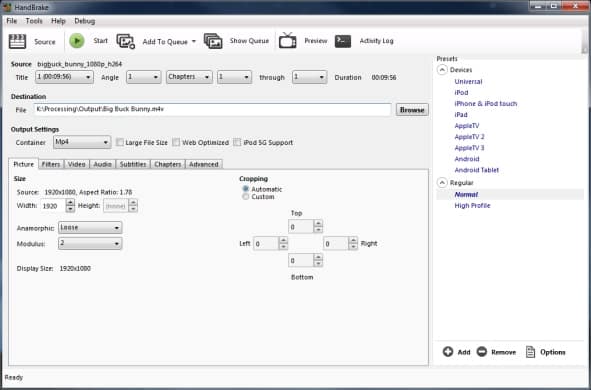
- Wählen Sie als Nächstes den Zielordner aus, damit Sie die von Ihnen erstellten Dateien leicht finden können.
- Dies ist der wichtige Teil.Vom großen Modul abwärts, im Titel "Bild" Unter der Registerkarte, Und schließlich geben Sie die gewünschte Videoauflösung ein.Wenn Sie beispielsweise eine Full-HD-Version von 4K-Videos benötigen, bitteVerwenden Sie 1920FüllungBreiteRahmen,Verwenden Sie 1080Füllung高度Rahmen.In den meisten Fällen stellt die App die Höhe für Sie ein, um Verwirrung zu beseitigen.
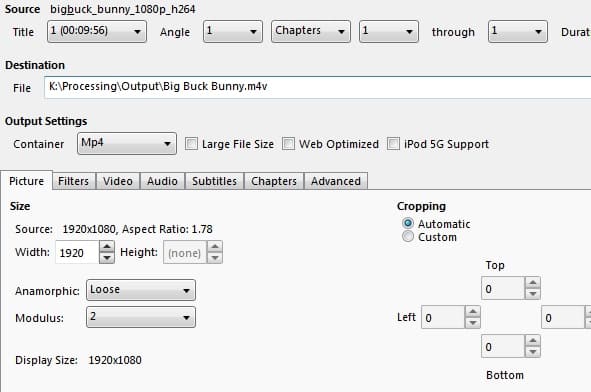
- Klicken Sie nach Abschluss der Optionseinstellungen aufobenDer große"Starten"Button, und warten Sie dann auf den Abschluss der Videoproduktion.
加油 加油Sie haben die Auflösung der Videodatei problemlos reduziert.Wenn Sie der Meinung sind, dass wir etwas verpasst haben, ist dies der Grund für den Kommentarbereich.





